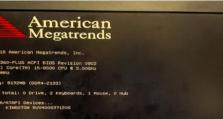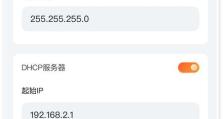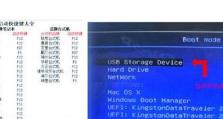电脑连网线显示IP地址错误(解决电脑无法正确显示IP地址的问题)
当我们使用电脑连接互联网时,经常会遇到电脑无法正确显示IP地址的问题,这给我们的上网体验带来了困扰。本文将详细介绍这一问题及其解决方法。
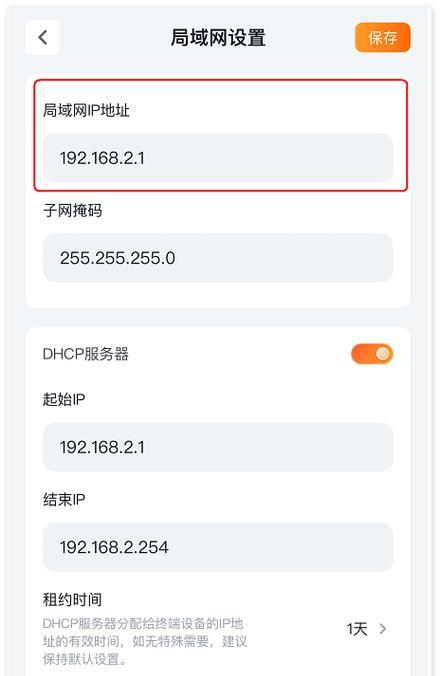
一、检查网络线连接情况
1.检查网线是否插好
确保网线两端插紧且牢固,确保连接稳定。
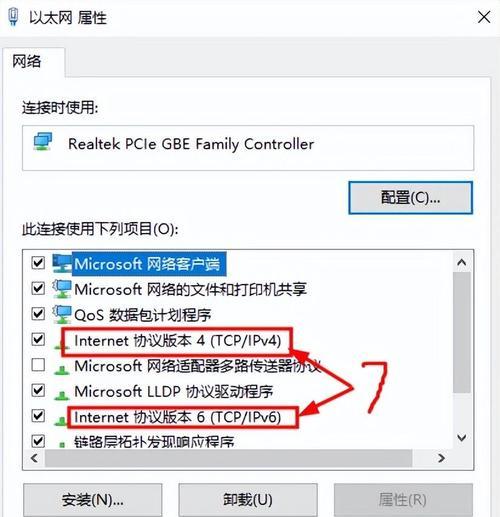
2.检查网线是否损坏
检查网线外观是否有明显损坏,如线缆断裂、接口变形等,如果有,则需要更换新的网线。
二、检查网络设备设置
3.检查路由器设置
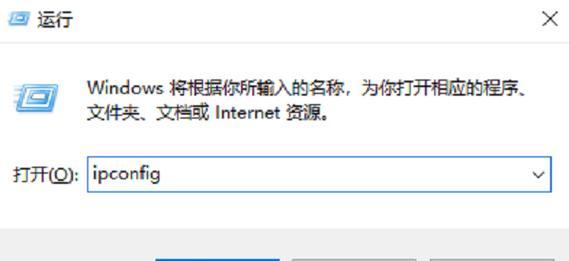
登录路由器管理界面,确认路由器的LAN口设置是否正确,包括IP地址、子网掩码和网关等。
4.检查防火墙设置
如果电脑安装了防火墙软件,检查其设置是否阻止了网络连接,可以尝试暂时关闭防火墙后重新连接网络。
三、检查电脑网络配置
5.重新启动电脑
有时候只需简单地重启电脑,就可以解决网络连接问题。
6.检查网络适配器设置
打开电脑的控制面板,进入网络和共享中心,在左侧选择“更改适配器设置”,找到当前使用的网络适配器,右键点击属性,确保IP地址设置为自动获取。
7.清除DNS缓存
在命令提示符界面输入“ipconfig/flushdns”命令,清除DNS缓存,然后重新连接网络。
8.重置TCP/IP协议
在命令提示符界面输入“netshintipreset”命令,重置电脑的TCP/IP协议,然后重启电脑。
四、其他解决方法
9.更新驱动程序
检查电脑的网卡驱动程序是否过时,如果是,则需要下载最新的驱动程序并进行更新。
10.重新安装网络适配器
在设备管理器中找到网络适配器,右键点击卸载,并重新启动电脑,系统会自动重新安装适配器。
11.使用网络故障排除工具
Windows系统提供了网络故障排除工具,可以通过它来自动诊断和修复网络连接问题。
12.咨询网络服务提供商
如果以上方法都无法解决问题,建议联系网络服务提供商寻求帮助。
五、
通过检查网络线连接情况、网络设备设置、电脑网络配置以及尝试其他解决方法,可以解决电脑无法正确显示IP地址的问题。如果问题依然存在,建议咨询专业人员的帮助。希望本文对大家解决这一问题提供了一些有用的方法。